Tabla de contenidos
Es posible que quieras guardar la información que llega a través de un formulario de WordPress a un Google Sheet para hacerle seguimiento. Por ejemplo: Leads que llegan desde una landing page o el formulario de contacto en tu sitio web. Aquí les dejamos la forma de hacerlo sin escribir una línea de código PHP, utilizando el plugin de Ninja Forms.
Cómo conectar Google Sheets con su Formularios de WordPress
En solo 3 simples pasos, puede integrar sus formularios de WordPress con Google Sheets.
El envío de datos es automatizado e inmediato. ¡Todo lo que tiene que hacer es establecer el enlace una vez y los datos fluirán con cada envío! Veamos cómo.
Antes de seguir esta guía, asegúrese de tener acceso a:
1. Comience con Zapier
El complemento Ninja Forms Zapier es la herramienta que establece el enlace entre WordPress y Google Sheets. Primero, instálelo y actívelo en su sitio web.
A continuación, cree una cuenta con Zapier ellos mismos. ¡Ahora estás listo para comenzar!
2. ¡Crea ese Zap!
Zapier llamó a las integraciones entre aplicaciones Zaps. Crearemos un Zap que conectará a Ninja Forms con Google Sheets. Es super simple. Simplemente inicie sesión en su cuenta de Zapier y haga clic en “Hacer un Zap” en la barra de herramientas de la izquierda.
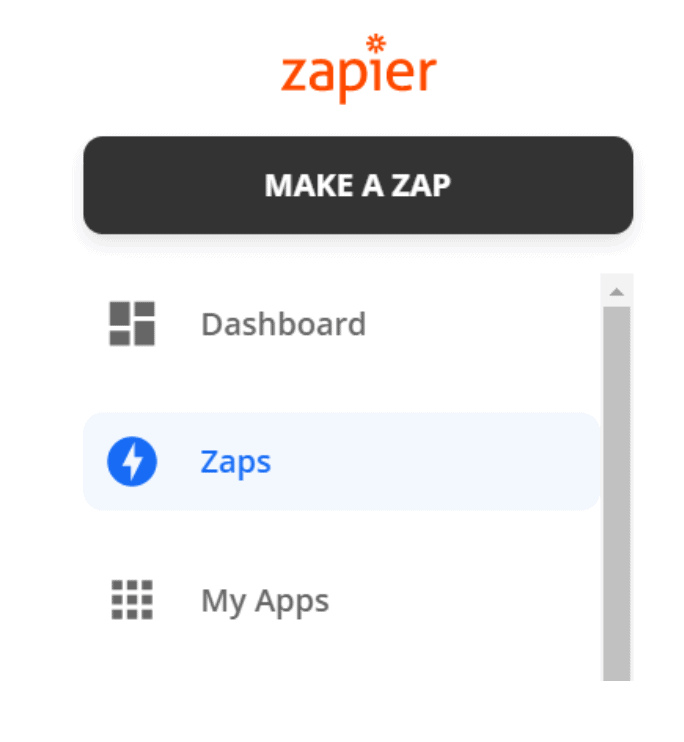
3. Configure su Zap para comenzar a integrar el formulario de WordPress con Google Sheets
Una vez que se encuentre en la página de configuración de zap, solo busque Ninja Forms en la barra de búsqueda de aplicaciones y eventos:
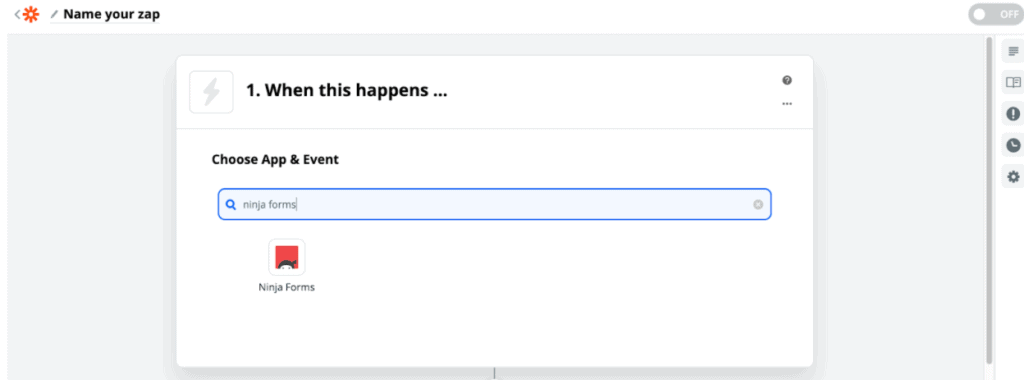
Elija “Envío de formulario nuevo” como evento de activación y haga clic en Continuar. Ahora se le mostrará un webhook:
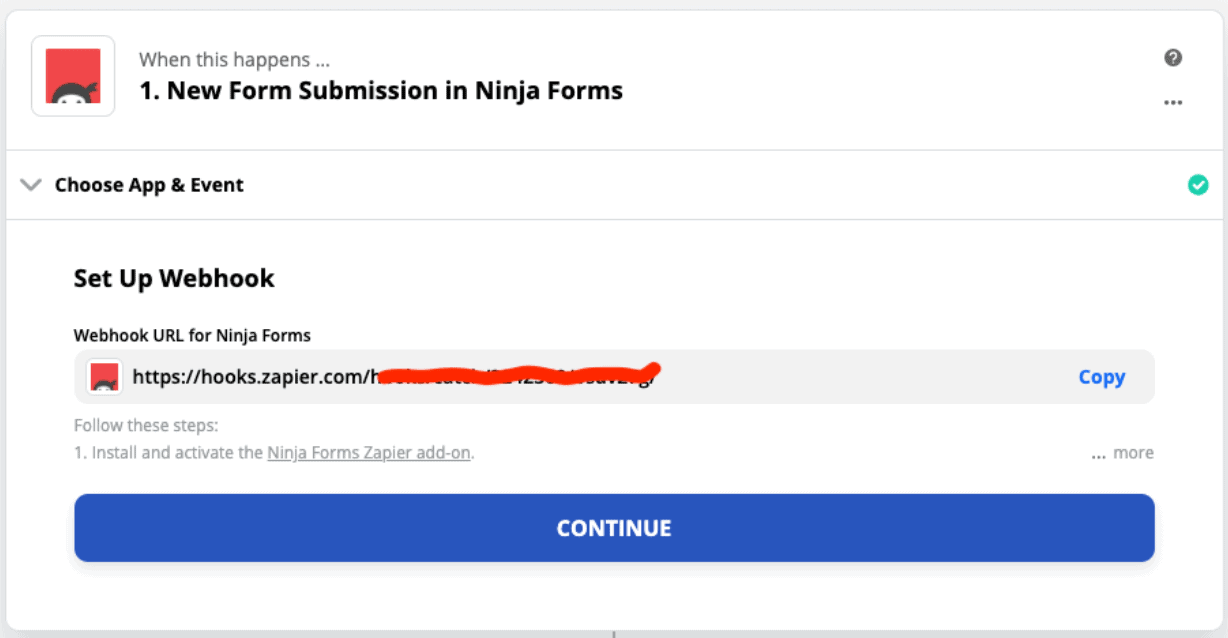
Cópielo, luego regrese a WordPress y a su formulario (o cree uno que cumpla con sus especificaciones). Vaya a la pestaña Correos electrónicos y acciones, agregue una acción Zapier y pegue el webhook en el campo Zapier Webhook.
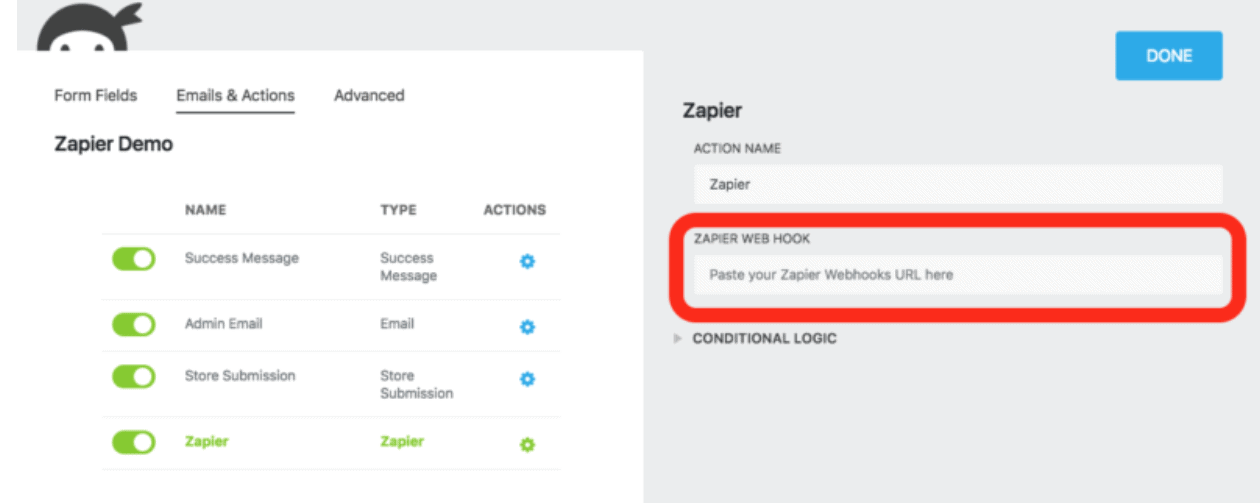
Ahora (guarde) el formulario, previsualiza el formulario, ingrese los datos de prueba en cada campo (¡no omita este paso!), y envíe (submit) la vista previa del formulario. Ahora regrese a Zapier y haga clic en Continuar.
Después de este paso, tendrá algunas opciones para continuar. Recomendamos probar y continuar para asegurarse de que el Zap funcione bien. Si algo sale mal, Zapier le dará pasos para la solución de problemas.
Si tiene éxito, ahora es el momento de conectar WordPress a Google Sheets. Igual que antes, busque y seleccione Google Sheets como la aplicación Acción en Zapier.
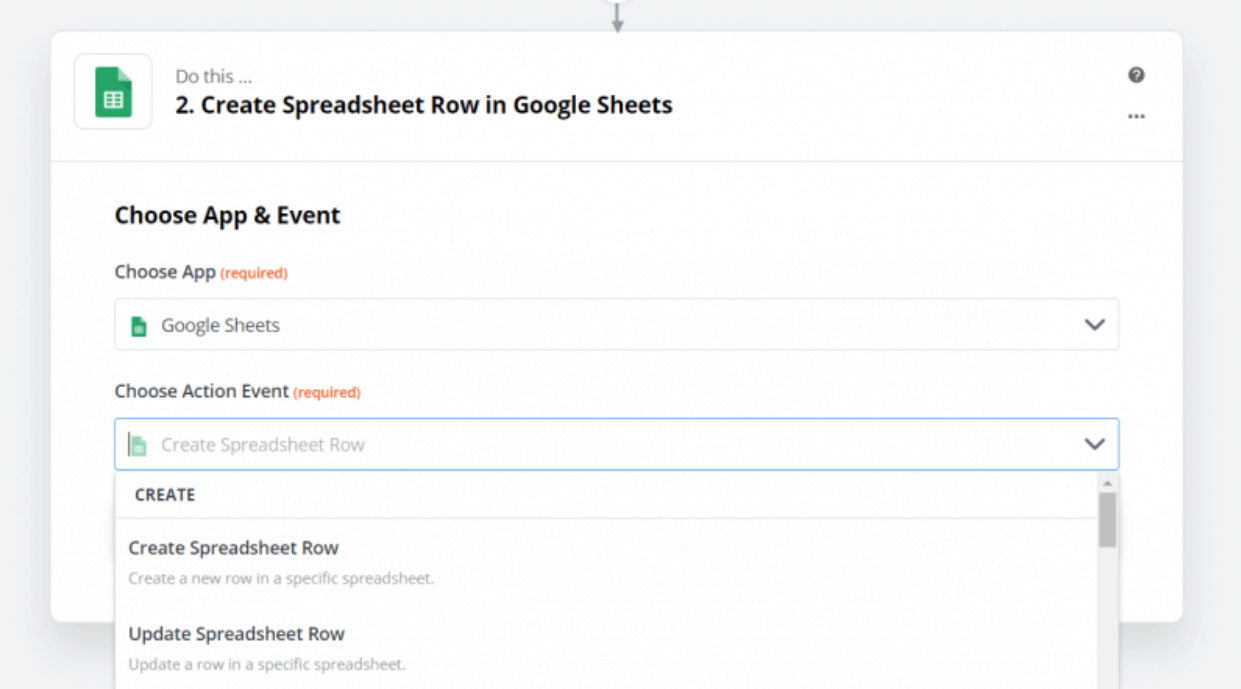
Zapier le pedirá que seleccione la cuenta de Google que desea conectar a Zapier.
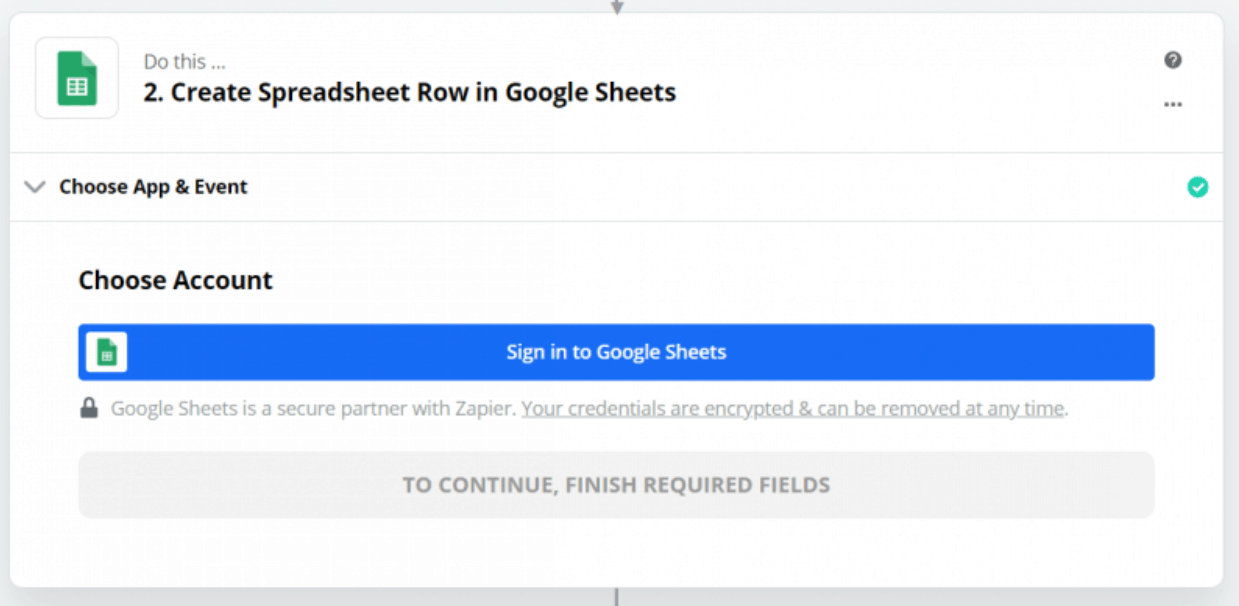
A continuación, seleccione el Google Sheet y la hoja de trabajo.
Ahora debería aparecer los encabezados (headers) de esa hoja de trabajo:
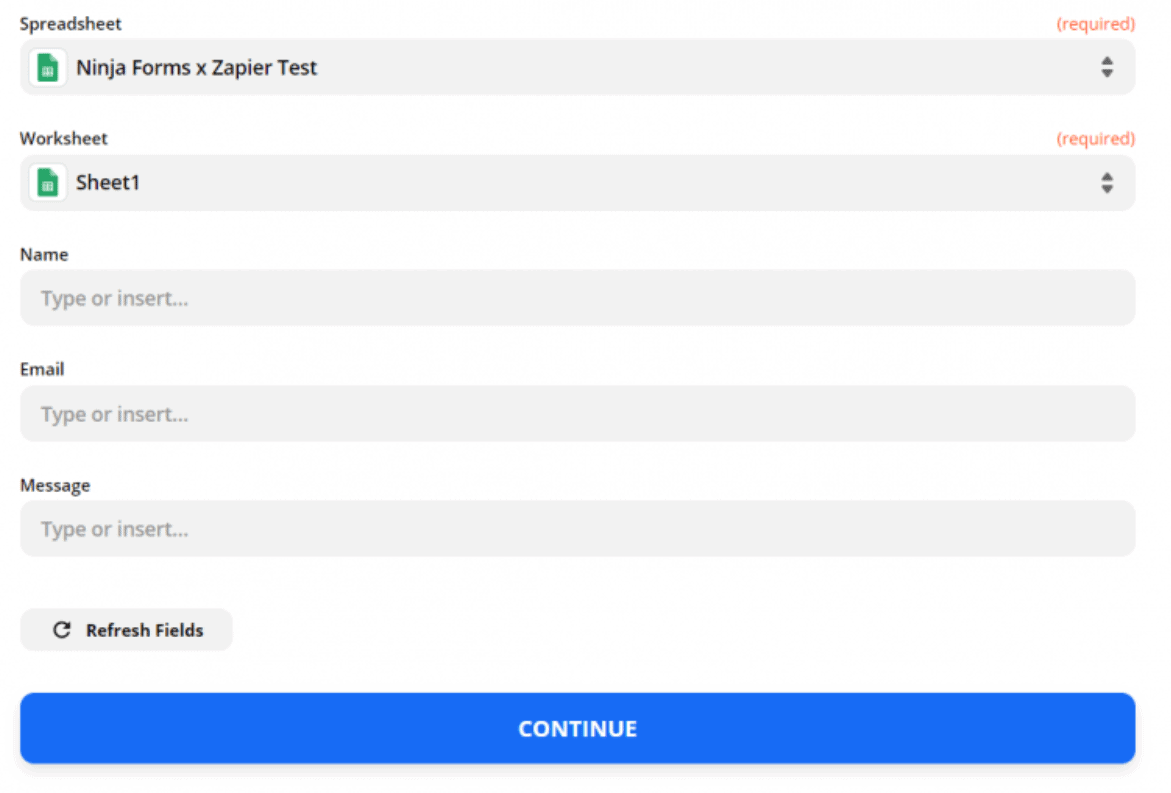
Si no lo hace, es probable que el formato del encabezado difiera de lo que requiere Zapier. Puedes arreglarlo revisando la documentación de Zapier. su documentación.
Ahora solo asigne los campos de su formulario a los encabezados de hoja que desea llenar.
Verá que Zapier está utilizando los datos de campo de cuando envió la vista previa del formulario anterior para saber qué campo es cuál. Cuando continúe, estos datos de prueba se enviarán a su hoja de cálculo para confirmar la conexión.

Deja una respuesta